win10惠普笔记本电脑连接不上无线网络如何解决
更新时间:2021-10-02 17:23:00作者:huige
越来越多的人都喜欢通过连接无线网来上网,特别是笔记本电脑用户非常方便,里面自带的无线网卡可以方便我们连接无线网络来使用,可是近日有不少win10惠普笔记本电脑用户却遇到了连接不上无线网络的问题,不知道该怎么办,为此,本文给大家讲解一下win10惠普笔记本电脑连接不上无线网络的详细解决方法。
原因分析:
1、网卡开关未开启
2、网卡驱动安装不完整
3、未开启DHCP
4、密码输入错误
解决方法如下:
1、点击“开始”——“windows系统”——“控制面板”,找到“网络和共享中心”。
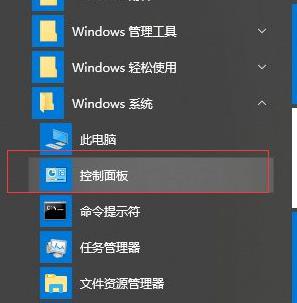
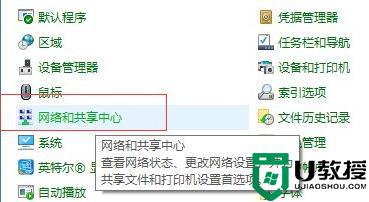
2、点击“更改适配器设置”。
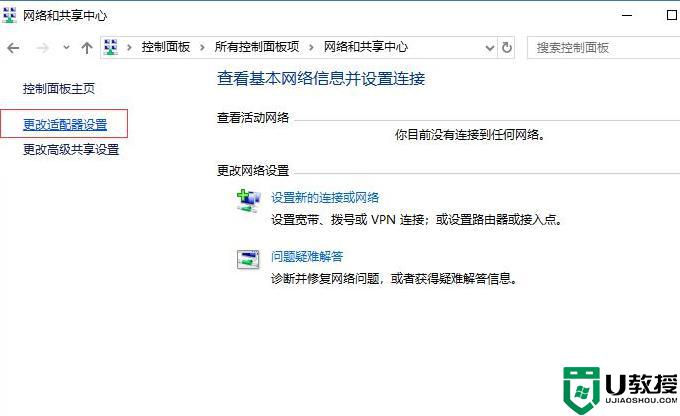
3、在“网络连接”界面,可以看到所有的网络连接适配器。找到无线网络连接适配器,就是那个像手机信号一样的。右键点击“启用”。
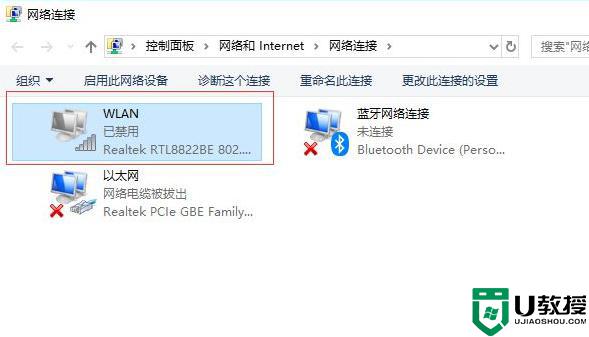
4、点击电脑的右下角的网络图标,就可以看到附件所有可连接的无线网络。
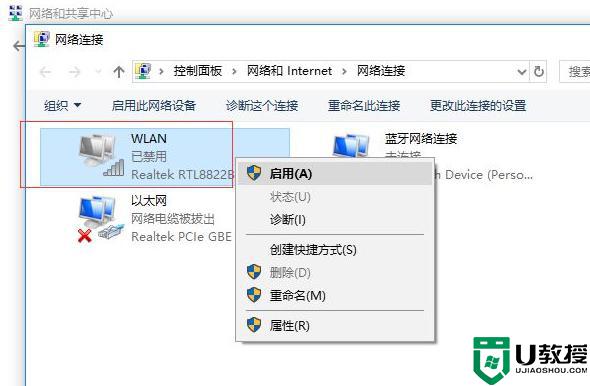
5、找到需要连接的无线网络,点击“连接”,输入密码,即可连接到无线网络。
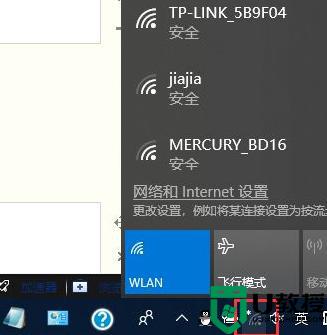
经过上面的方法应该就可以解决win10惠普笔记本电脑连接不上无线网络这个问题了,有遇到一样情况的用户们赶紧试试吧。
win10惠普笔记本电脑连接不上无线网络如何解决相关教程
- 笔记本插上网线不能上网win10怎么回事 win10笔记本电脑插上网线连不上网如何处理
- win10笔记本电脑没有无线网络连接图标的解决方法
- 笔记本win10网络连接不可用怎么办 win10笔记本电脑网络连接不可用解决方法
- win10不显示无线网络连接列表如何解决 win10不显示无线网络连接列表的解决方法
- Win10系统无线网络连接了却上不了网如何解决
- 笔记本怎么连网线上网win10 笔记本win10电脑如何连网线上网
- 电脑win10插上网线怎么联网 win10插网线如何连接网络
- 怎么解决笔记本电脑插网线连不上网win10
- 笔记本电脑插上网线后怎么联网win10 win10笔记本接网线怎么连网
- 笔记本插上网线怎么联网win10 win10笔记本电脑插网线应该怎样连接
- Win11如何替换dll文件 Win11替换dll文件的方法 系统之家
- Win10系统播放器无法正常运行怎么办 系统之家
- 李斌 蔚来手机进展顺利 一年内要换手机的用户可以等等 系统之家
- 数据显示特斯拉Cybertruck电动皮卡已预订超过160万辆 系统之家
- 小米智能生态新品预热 包括小米首款高性能桌面生产力产品 系统之家
- 微软建议索尼让第一方游戏首发加入 PS Plus 订阅库 从而与 XGP 竞争 系统之家
热门推荐
win10系统教程推荐
- 1 window10投屏步骤 windows10电脑如何投屏
- 2 Win10声音调节不了为什么 Win10无法调节声音的解决方案
- 3 怎样取消win10电脑开机密码 win10取消开机密码的方法步骤
- 4 win10关闭通知弹窗设置方法 win10怎么关闭弹窗通知
- 5 重装win10系统usb失灵怎么办 win10系统重装后usb失灵修复方法
- 6 win10免驱无线网卡无法识别怎么办 win10无法识别无线网卡免驱版处理方法
- 7 修复win10系统蓝屏提示system service exception错误方法
- 8 win10未分配磁盘合并设置方法 win10怎么把两个未分配磁盘合并
- 9 如何提高cf的fps值win10 win10 cf的fps低怎么办
- 10 win10锁屏不显示时间怎么办 win10锁屏没有显示时间处理方法

